Data Domain: Brug af iDRAC og Serial Over LAN (SOL) på DD3300, DD6900, DD6400, DD9400, DD9900
Summary: Denne artikel fungerer som en oversigt over SOL og hvilke indstillinger der kræves for hvert system.
This article applies to
This article does not apply to
This article is not tied to any specific product.
Not all product versions are identified in this article.
Symptoms
Har brug for SOL-funktion (Serial Over Lan) for at udføre fjernfejlfinding på nyere DD er, der har iDRAC.
Cause
Resolution
Dette forudsætter, at kunden allerede har iDRAC konfigureret og eksternt tilgængelig på DD. Den kan også bruges med en CE, der er tilsluttet iDRAC via mikro-USB-kabel eller Ethernet.
Nyere DD er (DD3300, DD6900, DD9400, DD9900) er integreret med iDRAC-modulet, hvilket muliggør fjernfejlfinding ved hjælp af Serial Over LAN (SOL). Det svarer til at have en seriel forbindelse til DD, men eksternt via iDRAC's terminal (racadm).
Den er muligvis ikke aktiveret som standard og kræver visse ændringer i iDRAC- og BIOS-indstillingerne for at fungere.
For alle systemer:
Til DD3300s
Brug denne KB til at konfigurere SOL på DD3300s, da den har andre indstillinger end de andre DDs:
Data Domain: Sådan får du adgang til DDOS-konsollen via iDRAC på et DD3300-system
For DD6900, DD6400, DD9400, DD9900 og sandsynligvis nyere DD-modeller:
Når du har kontrolleret indstillingerne for alle ovenstående systemer, skal du redigere BIOS-indstillingerne ved hjælp af iDRAC.
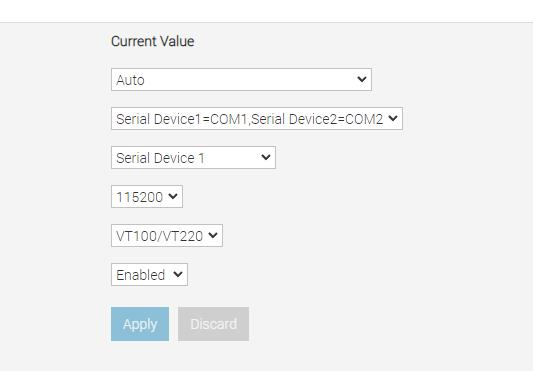
Nyere DD er (DD3300, DD6900, DD9400, DD9900) er integreret med iDRAC-modulet, hvilket muliggør fjernfejlfinding ved hjælp af Serial Over LAN (SOL). Det svarer til at have en seriel forbindelse til DD, men eksternt via iDRAC's terminal (racadm).
Den er muligvis ikke aktiveret som standard og kræver visse ændringer i iDRAC- og BIOS-indstillingerne for at fungere.
For alle systemer:
- I iDRAC-webgrænsefladen skal du sørge for, at den iDRAC-bruger, du er logget på, har de korrekte administrator- og SOL-rettigheder.
iDRAC-indstillinger > Brugere > Lokale brugere: -
- Sørg for, at SOL er aktiveret, ved at matche disse indstillinger. Gå til iDRAC-indstillinger > Tilslutningsmuligheder > Seriel over LAN.
Til DD3300s
Brug denne KB til at konfigurere SOL på DD3300s, da den har andre indstillinger end de andre DDs:
Data Domain: Sådan får du adgang til DDOS-konsollen via iDRAC på et DD3300-system
For DD6900, DD6400, DD9400, DD9900 og sandsynligvis nyere DD-modeller:
Når du har kontrolleret indstillingerne for alle ovenstående systemer, skal du redigere BIOS-indstillingerne ved hjælp af iDRAC.
- Log på iDRAC-webgrænsefladen, og gå til Konfiguration > af BIOS-indstilling > Seriel kommunikation
Indstillingerne skal matche disse:
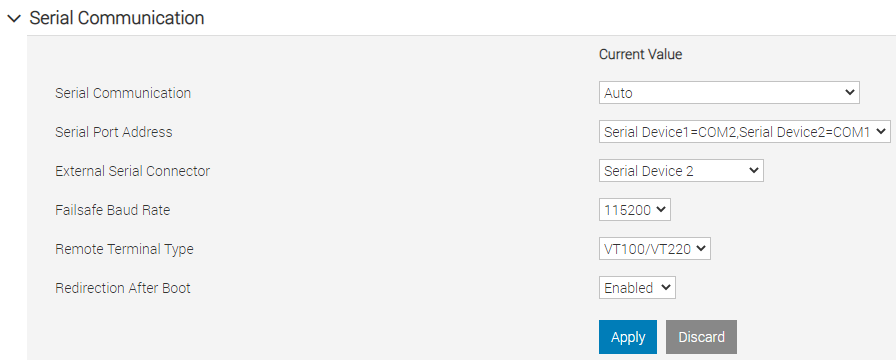
- Klik på Anvend , når du har ændret indstillingerne for seriel kommunikation, rul derefter ned til bunden af siden, og klik på Ved næste genstart eller Anvend og genstart. DD skal genstartes, så iDRAC kan anvende de nye BIOS-indstillinger.
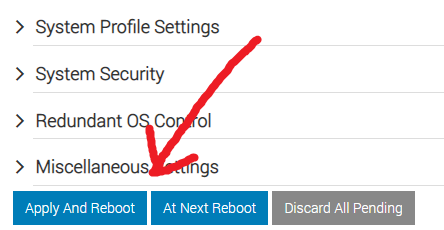
- Genstart DD, og under opstart kan du se BIOS-konfigurationsjobbet via den virtuelle iDRAC-konsol. Den genstarter igen efter anvendelse af de nye BIOS-indstillinger.
- Nu skulle SOL være korrekt konfigureret og brugbar ved at bruge putty/ssh til at oprette forbindelse til iDRAC-terminalen (racadm).
- Opret forbindelse til iDRAC racadm ved hjælp af ssh/putty med samme ip/værtsnavn/USB-forbindelse, som du ville bruge til at logge på iDRAC-webgrænsefladen og bruge iDRAC-legitimationsoplysningerne til at logge på.
- Skriv derefter # console com2 for at åbne SOL-forbindelsen til DD:
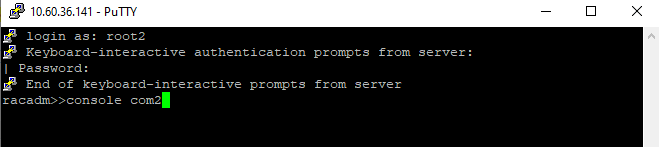
- Du bør nu se det samme output, som du normalt kun ser på den fysiske serielle port. Hvis du ikke ser noget output, kan du prøve at trykke på enter.
- SOL gør det muligt at gå ind i enkeltbrugertilstand eksternt og andre opgaver, der kun kunne udføres med en fysisk seriel forbindelse før.
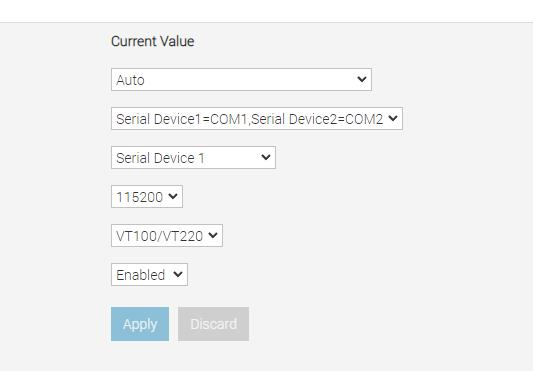
Affected Products
Data Domain, DD3300 Appliance, DD6400 Appliance, DD6900 Appliance, DD9400 Appliance, DD9900 ApplianceArticle Properties
Article Number: 000197824
Article Type: Solution
Last Modified: 30 Oct 2024
Version: 6
Find answers to your questions from other Dell users
Support Services
Check if your device is covered by Support Services.

